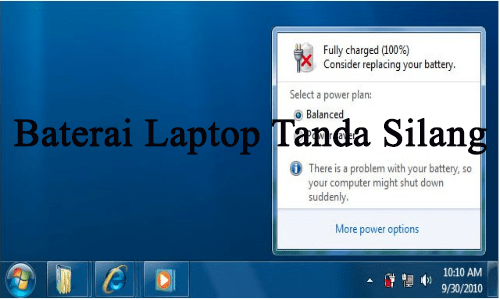Cara mengatasi baterai laptop tanda silang-Artikel akusatu.com kali ini, akan menjelaskan tentang cara mengatasi baterai laptop tanda silang. Mungkin di luaran sana, banyak orang yang bertanya tentang cara mengatasi baterai laptop tanda silang. Maka dari itu kami akan menjelaskan sedikit tentang cara mengatasi baterai laptop tanda silang berikut ini.
Cara Mengatasi Baterai Laptop Tanda Silang
Cara mengatasi baterai laptop tanda silang berikut ini, bisa anda lakukan sendiri tanpa panduan orang lain. Berikut ini penjelasan lengkap tentang cara mengatasi baterai laptop tanda silang :
-
Coba Update Windows 7
Coba update windows 7, karena biasanya windows 7 memiliki bug yang menampilkan notifikasi silang laptop, walaupun baterainya masih dalam kondisi baik. Yang mana bug ini telah diperbaiki oleh Microsoft, dan dengan mengupdate Windows 7. Anda bisa terhindar dari kesalahan deteksi ini.
-
Coba Install Service Pack 1 (SP1)
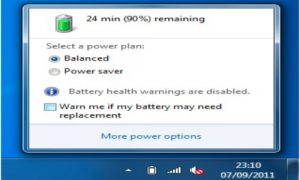
Coba install service pack 1 (SP1), tapi biasanya di Windows 7 SP1 sudah ada menu yang digunakan untuk mematikan warning pergantian baterai ini. Caranya, anda tinggal klik saja icon baterai kemudian hilangkan centang “Warn me if my battery may need replacement”. Dengan mematikan fitur tersebut, maka tanda silang merah pada baterai akan hilang dan tidak mengganggu anda lagi.
-
Coba Trik Safe Mode
Coba trik safe mode, dengan mengikuti langkah-langakah berikut ini :
- Silahkan anda charge baterai terlebih dahulu sampai full (99%-100%), lalu matikan laptopnya. Disini anda jangan cabut dulu chargernya
- Kemudian hidupkan laptop anda lalu tekanlah tombol F8 beberapa kali hingga muncul Advanced Boot Options, dan pilihlah Safe Mode
- Setelah anda berhasil masuk Safe Mode, barulah anda bisa cabut chargernya
- Biarkan laptop anda menyala sampai mati sendiri karena baterainya benar-benar habis. Jangan sampai mengoperasikan laptop pada proses ini.
- Setelah laptop anda mati, silahkan anda pasang charger laptop dan nyalakan laptop dengan normal seperti biasa.
-
Coba Ganti Dengan BatteryBar
Coba ganti icon notifikasi baterai default milik Windows 7 dengan software alternatif seperti BatteryBar Basic (gratis). Anda coba turunkan terlebih dahulu level baterai di Windows 7 dengan cara mengeklik icon baterai -> More power options -> di power plan pilihan anda, klik Change plan settings -> Change advanced power settings -> Scroll kebawah, kemudian expand Battery -> Ubahlah Low battery level menjadi 7% – dan ubahlah Critical battery level menjadi 5% – dan juga Reserve baterry level menjadi 4% – Low battery action menjadi do nothing – dan juga Critical battery action menjadi Hibernate.
Setelah itu anda bisa klik tanda panah di system tray (biasanya terletak di samping kanan icon notifikasi baterai) -> Customize -> Turn system icons on or off -> ubahlah icon power baterai menjadi off. Setelah itu anda coba download BatteryBar basic disini -> Install -> Klik kanan system tray -> Toolbar -> enable BatteryBar. Dengan cara itu anda telah mengubah baterai bar default Windows 7 menjadi baterai bar alternatif. Yang mana tidak akan memunculkan kesalahan notifikasi “Consider replacing your battery” dengan tanda silang merah yang sangat mengganggu.
Itulah tadi sedikit penjelasan dari akusatu.com tentang cara mengatasi baterai laptop tanda silang, semoga membantu ya! Terimakasih.
 Tekno & Kripto Kumpulan Berita Cryptocurrency Dan Informasi Aplikasi Terpercaya
Tekno & Kripto Kumpulan Berita Cryptocurrency Dan Informasi Aplikasi Terpercaya